我们经常都会需要在电脑桌面进行截屏,可是经常不知道将截屏的画面存放到哪里了,没有设置的会就会导致找不到图片哦,下面就来教教大家截屏保存到电脑桌面的方法,设置一下下次就不怕找不到图片了哦。
截屏保存到电脑桌面的方法
1、首先点击开始图标,再点击打开截图工具。
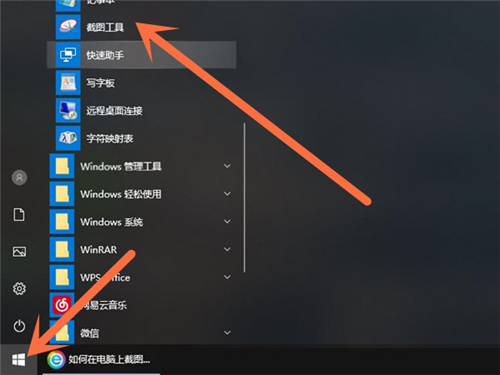
2、然后点击新建,随便截取一张图片。

3、接着点击文件,再点击另存为。

4、最后点击桌面,输入文件名和图片类型,保存即可。
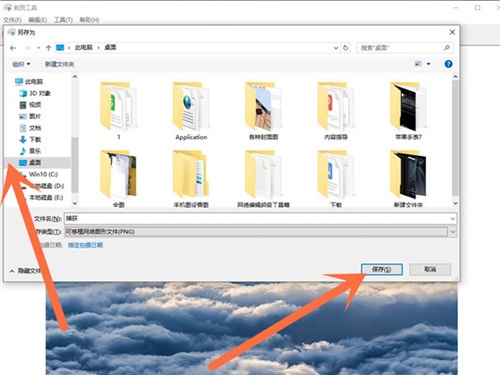
2021-12-22 23:54电脑知识网 电脑知识
我们经常都会需要在电脑桌面进行截屏,可是经常不知道将截屏的画面存放到哪里了,没有设置的会就会导致找不到图片哦,下面就来教教大家截屏保存到电脑桌面的方法,设置一下下次就不怕找不到图片了哦。
我们经常都会需要在电脑桌面进行截屏,可是经常不知道将截屏的画面存放到哪里了,没有设置的会就会导致找不到图片哦,下面就来教教大家截屏保存到电脑桌面的方法,设置一下下次就不怕找不到图片了哦。
1、首先点击开始图标,再点击打开截图工具。
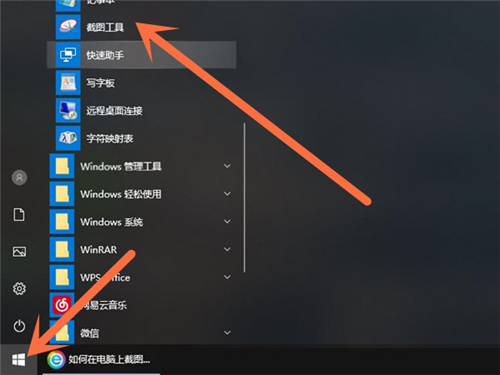
2、然后点击新建,随便截取一张图片。

3、接着点击文件,再点击另存为。

4、最后点击桌面,输入文件名和图片类型,保存即可。
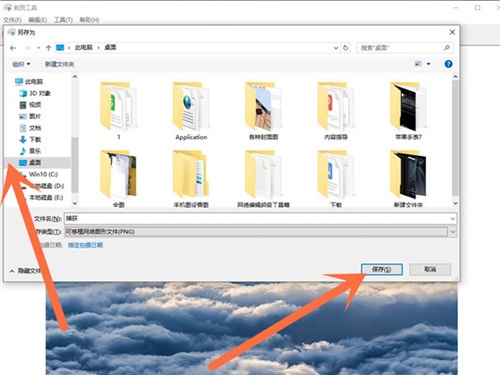

小伙伴想修改Linux中hosts文件,但是却不知道它在哪?因为用的不多,所以一般人是不知道的。今天小编整理了相关的内容,大家一起来看看吧。...

电脑屏幕截图的快捷键是什么,在哪里能找到,是很多人一直的疑问,那么,到底哪一个键才是大家想要的全屏截图快捷键呢?针对电脑截屏的快捷键是什么...

当我们的电脑遇到问题的话,如果交给电脑维修人员,他们最常使用的方法就是使用重装系统的方法彻底解决电脑问题。在重装系统的方法中,使用U盘重装...

U盘是用户在使用u启动U盘装系统工具为电脑重装系统的过程中需要用到的重要工具,如果出现U盘插电脑没反应的情形,影响无疑是巨大的。本文就和大家分...

Windows不是正版0x80070005是一个常见的问题,很多激活后的用户更新重装系统也会遇到这个问题,其实注册表读取的限制权限问题,下面来看看详细的解决方...

DFU的全称是Development FirmwareUpgrade,实际意思就是iPhone固件的强制升降级模式。例如,在你降级iPhone固件的时候,如果出现过错误(1)或者错误 (6),那么在你恢...

很多人会问默认网关是什么,我们在使用电脑的时候,会经常掉线,这就是遇见默认网关不可用的情况,这是什么呢?很多人都不知道这个情况,下面由小编...

有一些用户们在使用电脑的时候,碰到了一个非常特殊的问题,那就是提示文件或目录损坏且无法读取,这个问题到底需要怎么解决呢,快来看看详细的内...
